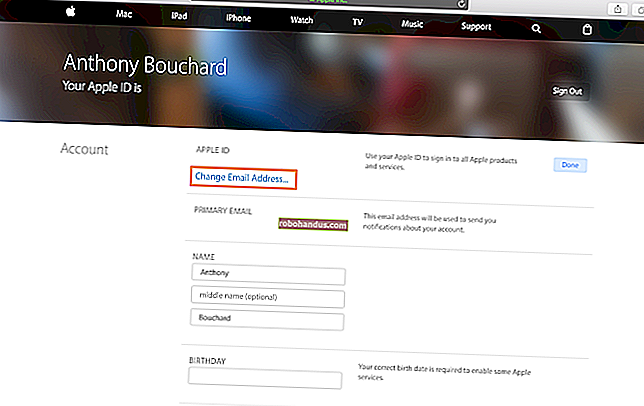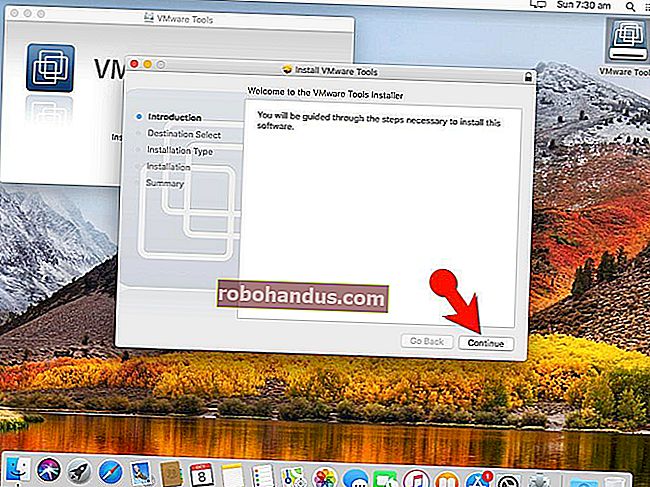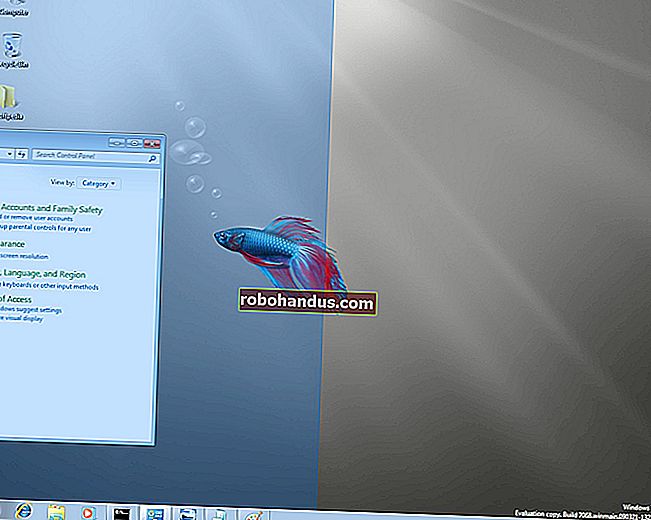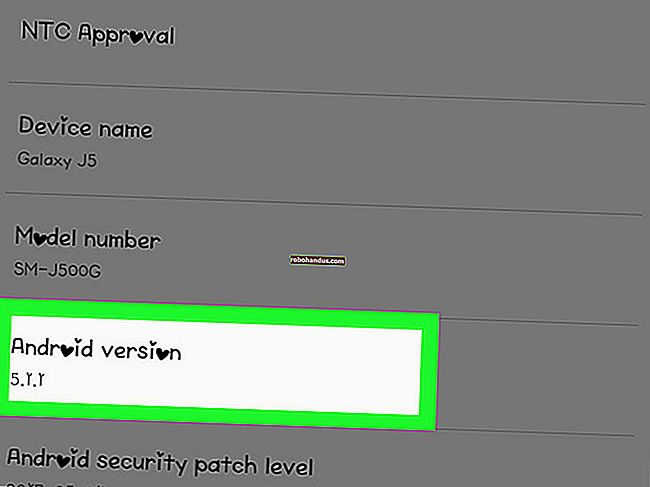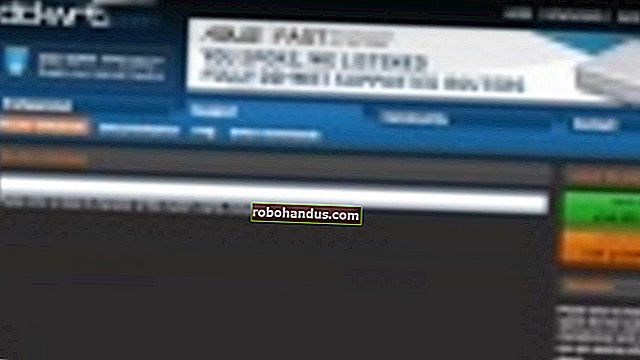Windows 7, 8 및 10에서 바로 가기 아이콘의 화살표를 제거 (또는 변경)하는 방법

Windows에서 바로 가기 아이콘에는보고있는 항목이 바로 가기라는 것을 알려주는 작은 화살표가 있습니다. 화살표가 이전 버전의 Windows보다 작지만 그다지 매력적이지는 않습니다. 다행히도 제거하기가 매우 쉽습니다.
이러한 작은 화살표를 제거하려면 Windows 레지스트리를 조정해야하지만 몇 가지 다른 방법이 있습니다. 이러한 방법은 Windows 7, 8 및 10에서 작동합니다.
수동으로 레지스트리 편집
가장 쉬운 방법은 아니지만 추가 소프트웨어를 다운로드하거나 실행하지 않고도 레지스트리를 직접 편집 할 수 있습니다. 정말 못생긴 일을 좋아하는 경우 레지스트리를 사용하여 Windows Vista 시대의 대형 화살표를 다시 가져올 수도 있습니다.
관련 : Windows 레지스트리 백업 및 복원 방법
레지스트리를 변경하려고하므로 필수 경고를 무시할 것입니다. 레지스트리 편집기는 강력한 도구이며 시스템을 불안정하게 만들거나 심지어 작동 불가능하게 만드는 항목을 확실히 변경할 수 있습니다. 이것은 당신이 지시 사항을 고수하는 한 누구나 할 수있는 간단한 해킹입니다. 이전에 작업 한 적이 없다면 시작하기 전에 레지스트리 편집기 사용 방법을 읽어보십시오. 변경하기 전에 레지스트리 (및 컴퓨터!)를 확실히 백업하십시오.
시작하려면 시작을 누르고 "regedit"를 입력하여 레지스트리 편집기를 엽니 다. Enter를 눌러 레지스트리 편집기를 열고 PC를 변경할 수있는 권한을 부여하십시오. 레지스트리 편집기에서 왼쪽 사이드 바를 사용하여 다음 키로 이동합니다.
HKEY_LOCAL_MACHINE \ SOFTWARE \ Microsoft \ Windows \ CurrentVersion \ Explorer
Explorer 키를 살펴보고 Shell Icons라는 하위 키가 있는지 확인합니다. 없는 경우 탐색기 폴더 아이콘을 마우스 오른쪽 단추로 클릭하고 새로 만들기> 키를 선택한 다음 이름을 Shell Icons로 지정하여 만들어야합니다.

다음으로, Shell Icons 키 안에 새 값을 만들 것입니다. Shell Icons 폴더 아이콘을 마우스 오른쪽 버튼으로 클릭하고 새로 만들기> 문자열 값을 선택합니다. 새 값의 이름을 29로 지정합니다.

이제 그 값을 수정할 것입니다. 새 29 값을 두 번 클릭하고 "값 데이터"상자에 다음을 입력 (또는 복사 및 붙여 넣기)하여 바로 가기 아이콘에서 화살표를 제거합니다.
% windir % \ System32 \ shell32.dll, -50

확인을 클릭하고 레지스트리 편집기를 종료합니다. 변경 사항을 확인하려면 컴퓨터를 다시 시작 (또는 로그 오프했다가 다시 켜야 함)해야합니다. 화살표를 다시 가져 오려면 만든 29 값을 삭제하면됩니다. Shell Icons 키를 그대로 둘 수 있습니다.
당신이 그렇게 생각한다면 또 다른 옵션이 있습니다. 일반 화살표를 Vista 스타일의 초대형 화살표로 바꿀 수 있습니다. 그들은 거대하고 추악하지만 어떤 아이콘이 바로 가기인지 착각하지 않을 것입니다. 만든 29 키의 값에 다음 문자열을 사용하십시오.
% windir % \ System32 \ shell32.dll, -16769
그런 다음 다시 한 번 레지스트리 편집기를 닫고 컴퓨터를 다시 시작하여 변경 사항을 확인하십시오.
원 클릭 레지스트리 해킹 다운로드

관련 : 자신의 Windows 레지스트리 해킹을 만드는 방법
레지스트리에 직접 들어가고 싶지 않은 경우 사용할 수있는 다운로드 가능한 레지스트리 해킹을 만들었습니다. 하나의 해킹은 화살표를 제거하고 하나는 큰 화살표로 대체하며 하나는 기본 스타일로 복원합니다. 세 가지 모두 다음 ZIP 파일에 포함되어 있습니다. 사용하려는 항목을 두 번 클릭하고 프롬프트를 클릭 한 다음 컴퓨터를 다시 시작 (또는 로그 오프했다가 다시 로그온)하면됩니다.
Windows 바로 가기 화살표 해킹
이러한 해킹은 위에서 설명한 .REG 파일로 내 보낸 쉘 아이콘 키일뿐입니다. 해킹을 실행하면 레지스트리에 키가 추가됩니다. 레지스트리를 조작하는 것을 좋아한다면 레지스트리 해킹을 만드는 방법을 배우는 데 시간을 할애 할 가치가 있습니다.
Ultimate Windows Tweaker로 설정 변경
추가 소프트웨어를 다운로드하려는 경우 바로 가기 화살표를 제거하는 가장 쉬운 방법은 타사 조정 유틸리티를 사용하는 것입니다. 최고 중 하나는 Windows 10 용 Ultimate Windows Tweaker 4입니다. Windows 8의 경우 UWT 3이 필요합니다. Windows 7의 경우 UWT 2.2가 필요합니다. 또한 무료이며 휴대용 도구이므로 설치할 것이 없습니다. 다운로드하고 실행하고 조정을 시작하십시오. 이와 같은 도구는 많은 조정 옵션을 제공하므로 천천히 진행하는 것이 좋습니다. 한 번에 한두 번 정도 조정하고 작동 방식을 확인한 다음 다시 돌아와서 더 자세히 알아보세요. Ultimate Windows Tweaker는 시작될 때 자동으로 시스템 복원 지점을 생성하지만, 조정이 염려되는 경우 먼저 컴퓨터를 백업하십시오. 이와 같은 시스템 조정 도구를 사용할 때 항상 작은 위험을 감수합니다.
Ultimate Windows Tweaker로 바로 가기 아이콘에서 화살표를 제거하려면 왼쪽의 사용자 지정 섹션을 선택하고 파일 탐색기 탭을 클릭 한 다음 "바로 가기 아이콘에서 바로 가기 화살표 제거"를 클릭하십시오. 다시 되돌리려면 동일한 프로세스를 따르십시오. 이제 단추 이름이 "바로 가기 화살표를 바로 가기 아이콘으로 복원"으로 지정됩니다.

그게 전부입니다! 어떤 방법을 사용하든 최소한의 번거 로움으로 원하는 아이콘을 정확하게 얻을 수 있어야합니다.